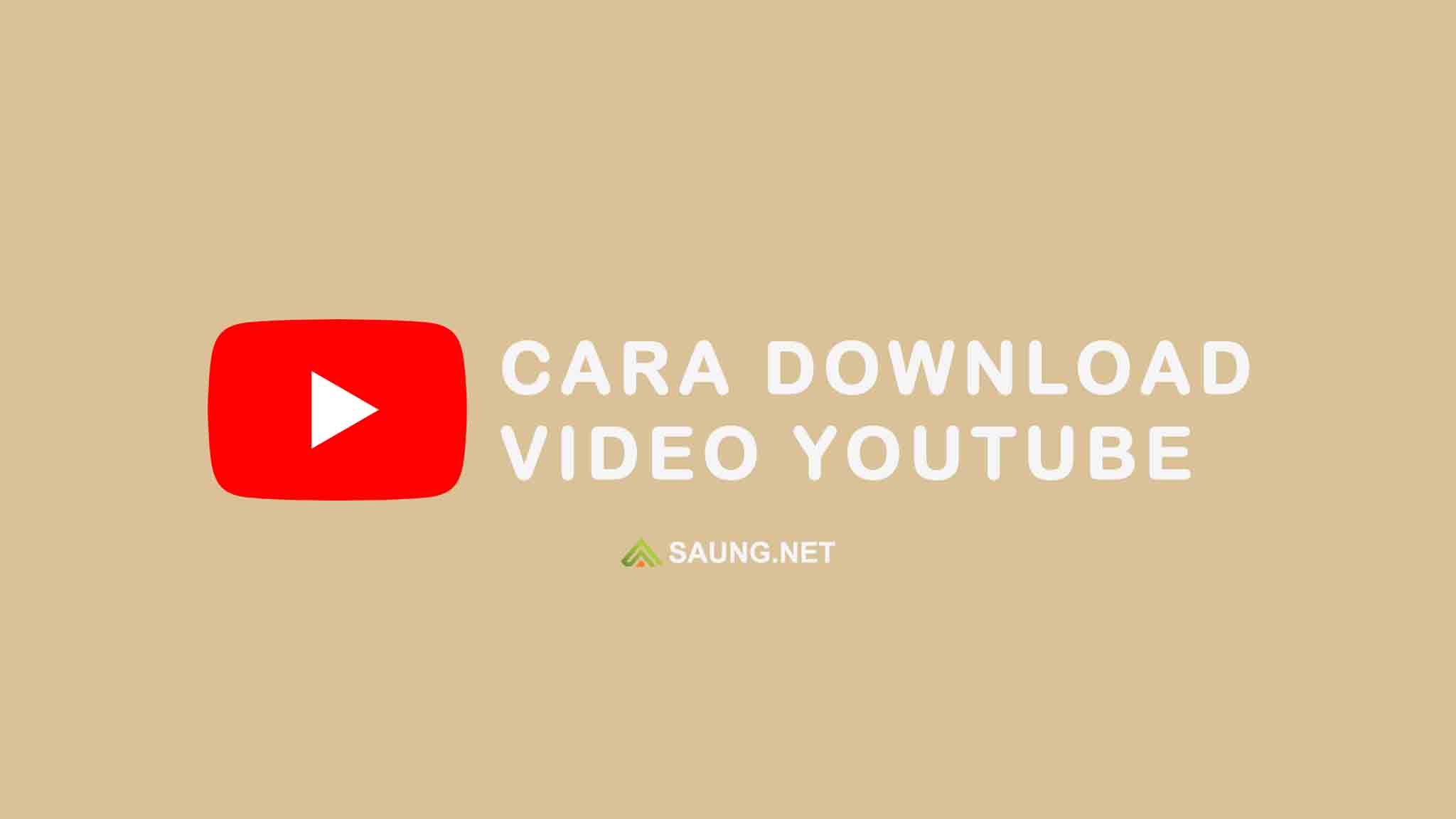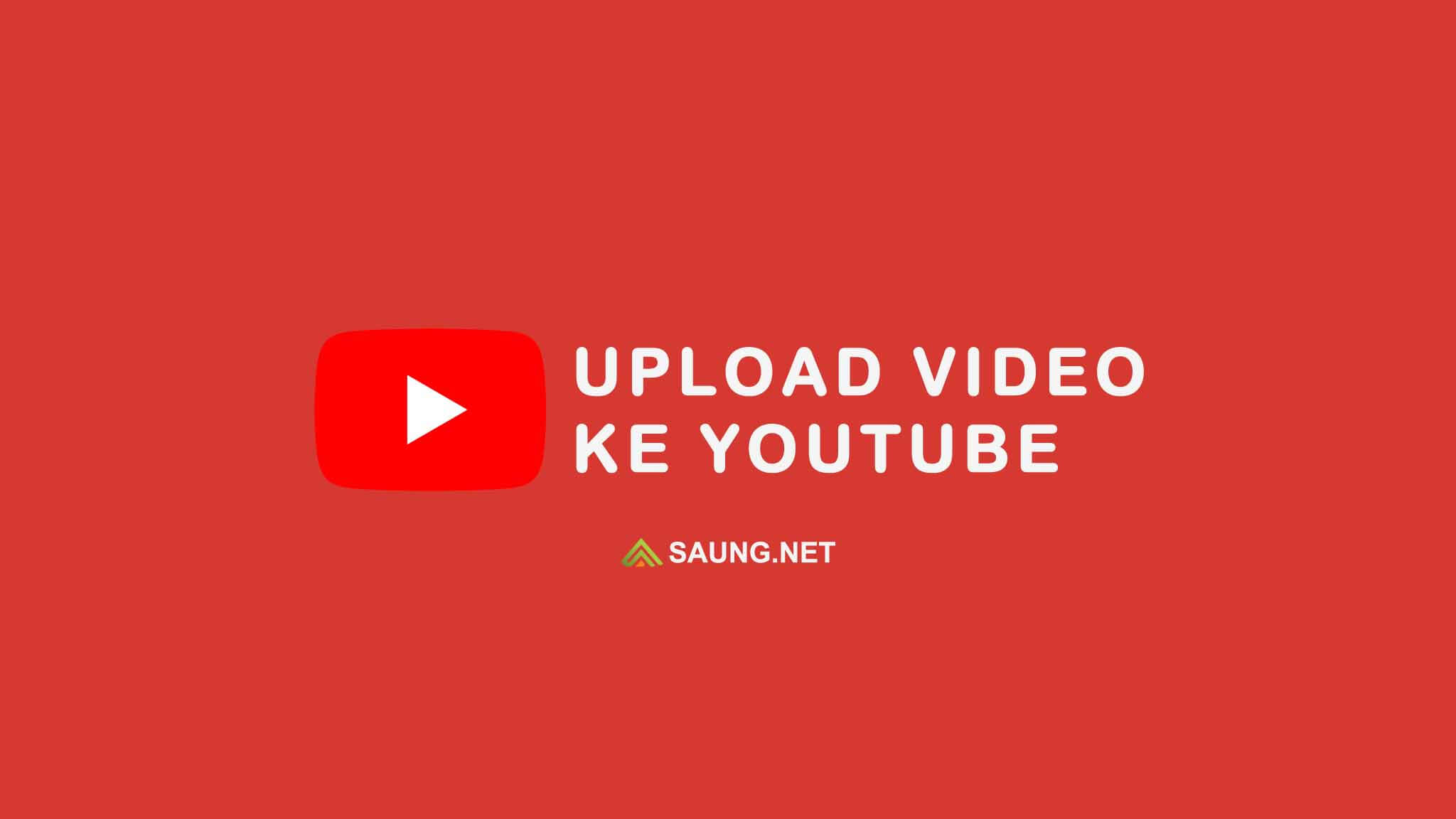Agar bisa menonton dari YouTube berulang kali tanpa kuota maka kita perlu menyimpan video YouTube ke galeri. Bagimana cara melakukannya? Ternyata cukup mudah, karena ada cara download video YouTube, bahkan bisa tanpa aplikasi.
Video YouTube yang kita unduh nantinya akan tersimpan ke galeri dalam format video MP4, jadi bisa diputar dengan berbagai aplikasi pemutar video. Jadi kita bisa memutarnya kapan saja tanpa internet, jadi bisa hemat kuota.
Jangan dulu berpikiran bahwa mendownload video dari YouTube perkara yang sulit, karena cukup mudah, bisa dilakukan tanpa aplikasi di hp Android, Laptop ataupun PC. Hanya perlu melakukan beberapa langkah mudah saja.
Lalau bagaimana cara download video YouTube?
Nah, untuk yang belum tahu bagaimana cara menyimpan video YouTube ke galeri dengan mudah bisa mengikuti langkah-langkah di bawah ini.
Cara Download Video Youtube Tanpa Aplikasi
Nah, ada beberapa cara mendownload video YouTube ke galeri. Namun secara umum kita akan memanfaatkan layanan situs pengunduh video YouTube yang tentunya hanya bisa dilakukan secara online.
Download Langsung di Aplikasi YouTube
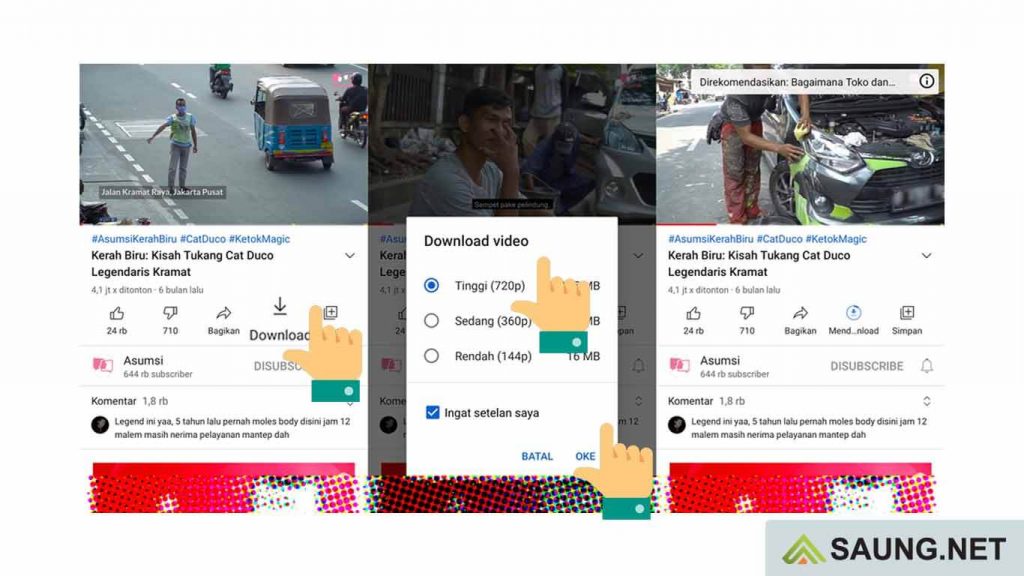
Sebenarnya fitur download video sudah tersedia pada aplikasi YouTube, baik itu di laptop ataupun HP Android dan iPhone. Bahkan cara download video di YouTube lewat aplikasinya langsung cukup mudah, kita hanya perlu klik Download yang ada di bawah video YouTube yang kita tonton, pilih kualitas video dan pilih OKE.
Meski kita bisa nonton video YouTube secara offline tanpa internet dengan cara ini, tapi kita tidak bisa menyimpan video ke memori laptorp atau galeri hp. Untuk menonton video yang telah kita download lewat aplikasi YouTube bisa membukanya pada menu Library, pilih menu Downloads.
Cara mendownload video YouTube langung dari aplikasinya memang memiliki kekurangan, salah satunya tidak bisa mengunduh video yang memiliki copyright, jadi hanya bisa untuk video tertentu saja.
Namun jangan khawatir, ada banyak jalan menuju roma, karena kita bisa menggunakan metode lainnya untuk mendownload video YouTube.
Download Video YouTube Online dengan Savefrom
- Pertama, cari video YouTube yang dinginkan
- Salin URL dari video tersebut
- Kunjungi situs Savefrom
- Tempel URL video pada kolom yang tersedia
- Klik Unduh tanpa penginstalan
- Klik format video MP4 720
- Maka otomatis file video YouTube terdownload.
Savefrom merupakan salah satu situs pengunduh video YouTube yang paling banyak gunakan, karena bisa dengan akses dengan mudah lewat browser HP ataupun lewat browser laptop.
Untuk memudahkan, bisa ikuti cara download video YouTube tanpa aplikasi menggunakan layanan situs pengunduh video Savefrom.
1. Cari Video YouTube yang Dinginkan
Pertama cari video YouTube yang akan kita download, bisa lewat aplikasi atau situs YouTube Langsung.
2. Salin URL dari video YouTube
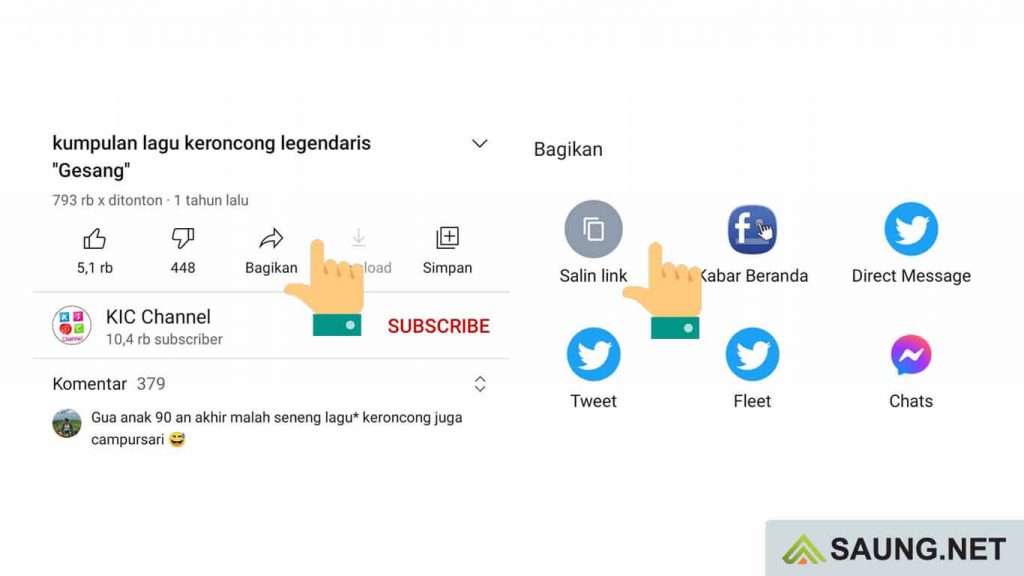
Jika sudah ditemukan, silahkan Salin URL dari video YouTube yang ingin kita simpan ke galeri. Pada aplikasi YouTube, klik tombol Bagikan > pilih Salin link.
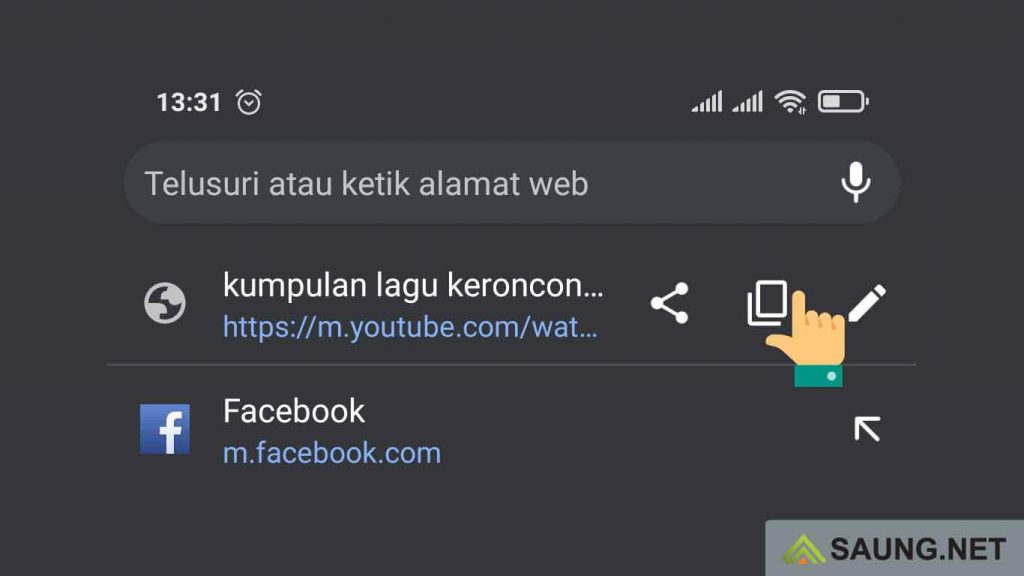
Atau jika membuka YouTube lewat browser bisa langsung Salin tautan video tersebut di bagian bilah alamat (address bar).
3. Kunjungi situs Savefrom
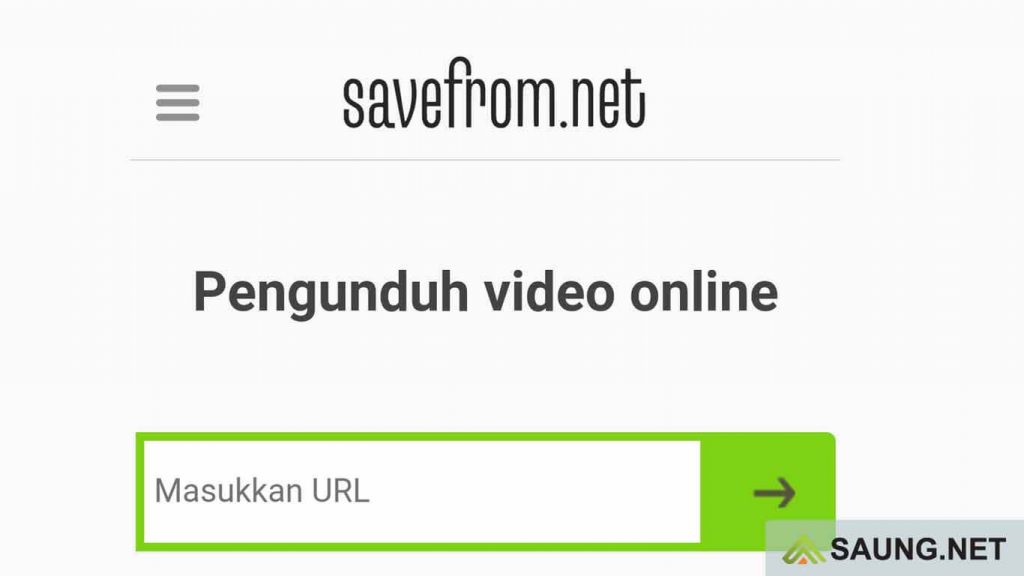
Langkah berikutnya mengunjungi situs pengunduh video YouTube Savefrom. Tentu saja situs tersebut bisa diakses lewat browser HP Android atau browser laptop.
4. Tempel URL Video pada Kolom yang Tersedia
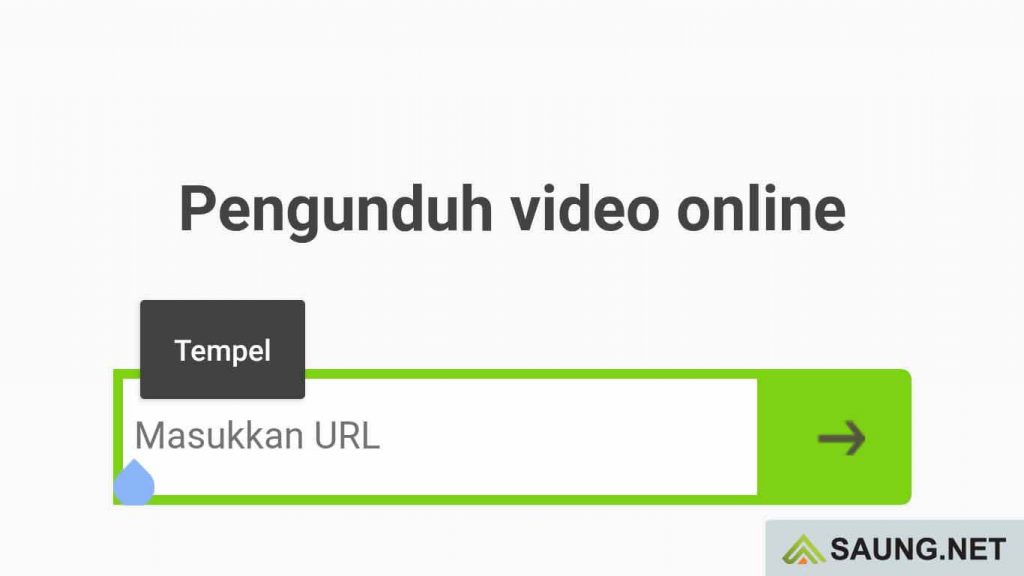
Setelah situsnya berhasil diakses secara sempurna, Tempel URL video YouTube yang akan kita download pada kolom yang tersedia. Jika lewat browser HP, tekan dan tahan pada kolon dan pilih Tempel. Jika lewat browser laptop, klik kanan dan pilih Paste.
Jika proses download video YouTube online tidak berjalan otomatis, kama tekan tombol Unduh yang berwarna hijau.
5. Klik Unduh Tanpa Penginstalan
Jika setelah muncul gambar pratinjau dari video, namun tidak muncul tombol Unduh maka bisa klik Unduh tanpa penginstalan.
6. Klik Unduh Format Video MP4 720
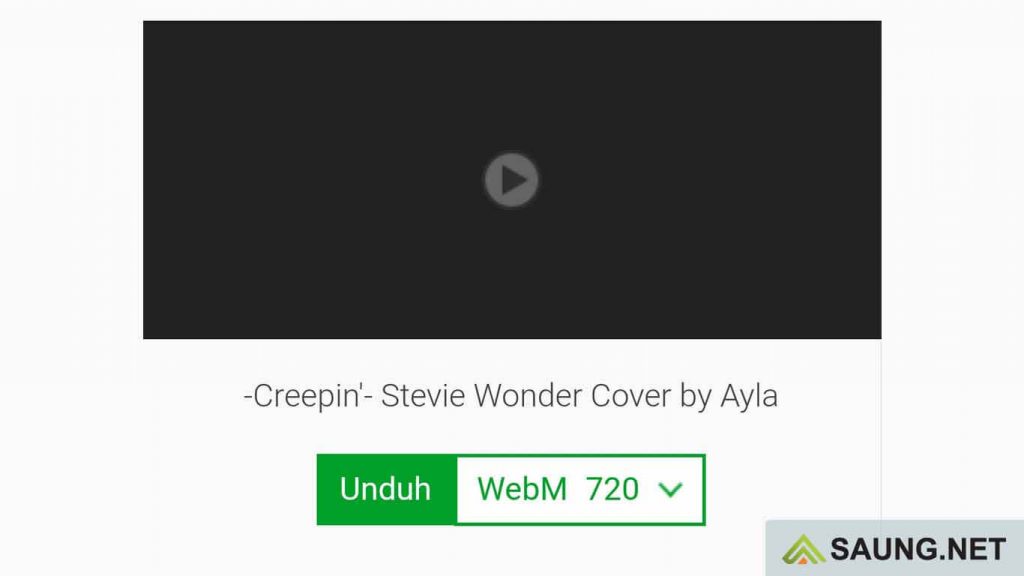
Langkah selanjutnya untuk download video YouTube secara online adalah dengan menekan tombol Unduh dalam format video MP4 720. Kualias tersebut sudah lebih dari cukup untuk video yang akan ditonton di hp Android.
Selain itu, kita juga bisa memilih kualitas video lainnya seperti MP4 360 agar ukuran videonya lebih kecil.
7. Otomatis File Video YouTube Terdownload
Tidak lama setelah klik tombol unduh, file video dari YouTube akan secara otomatis terunduh. Tinggal tunggu hingga prosesnya selesai. Lama waktu yang diperlukan tergantung ukuran dan durasi video.
Seharusnya dengan metode di atas kita sudah bisa menyimpan video YouTube ke galeri dengan mudah. Metodenya bisa diaplikasi di pelbagai perangkat, baik pada browser hp Android, iPhone ataupun dekstop.
Jika membuka YouTube lewat browser, ada langkah cepat download video YouTube tanpa aplikasi, yaitu dengan menambahkan “ss” di awal URL video. Contoh: https://www.ssyoutube.com/… lalu tekan enter.
Hanya saja kekurangan dari cara download video YouTube tanpa aplikasi di atas adanya iklan yang mengganggu, misalkan saat klik tombol Unduh akan secara otomatis dialihkan ke laman iklan.
Download dengan Y2mate
Y2mate merupakan situs pengunduh video YouTube yang bisa kita gunakan untuk menyimpan berbagai video dari YouTube. Kita bisa melakukan dengan mudah, baik di hp Android ataupun laptop.
Untuk mendownload video YouTube tanpa aplikasi lewat situs Y2mate langkah-langkahnya tidak jauh berbeda dengan cara pertama.
Untuk mudahnya, ikuti langkah-langkah cara mendownload video YouTube ke galeri:
- Pertama, buka YouTube dan temukan video yang akan kita unduh.
- Salin alamat URL dari video tersebut.
- Kunjungi situs pengunduh y2mate.com.
- Tempel URL video YouTube pada kolom yang tersedia.
- Klik tombil Start jika diperlukan.
- Langkah selanjutnya pilih kualitas dan ukuran video yang diinginkan.
- Klik tombol Download, lalu klik Download MP4.
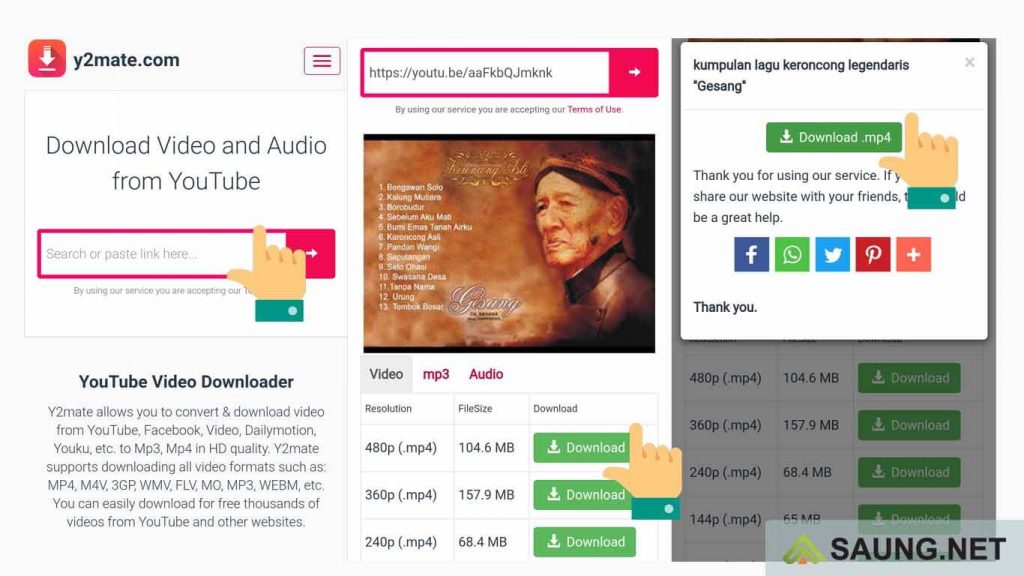
Catatan: Jika saat mengklik tombol Download dialihkan ke laman iklan, tekan tombol kembali dan klik ulang tombol Downloadnya.
Pada situs Y2mate ada fitur pilihan kualitas video, selain itu kita juga bisa mengetahui ukuran file dari video yang akan kita download.
Ada cara pintah untuk mendownload video YouTube ke galeri dengan situs Y2mate, yaitu dengan menambahkan huruf “pp” pada URL video YouTube yang akan didownload. Contoh: https://www.ppyoutube.com/… lalu tekan enter
Download dengan YouTubNow.co
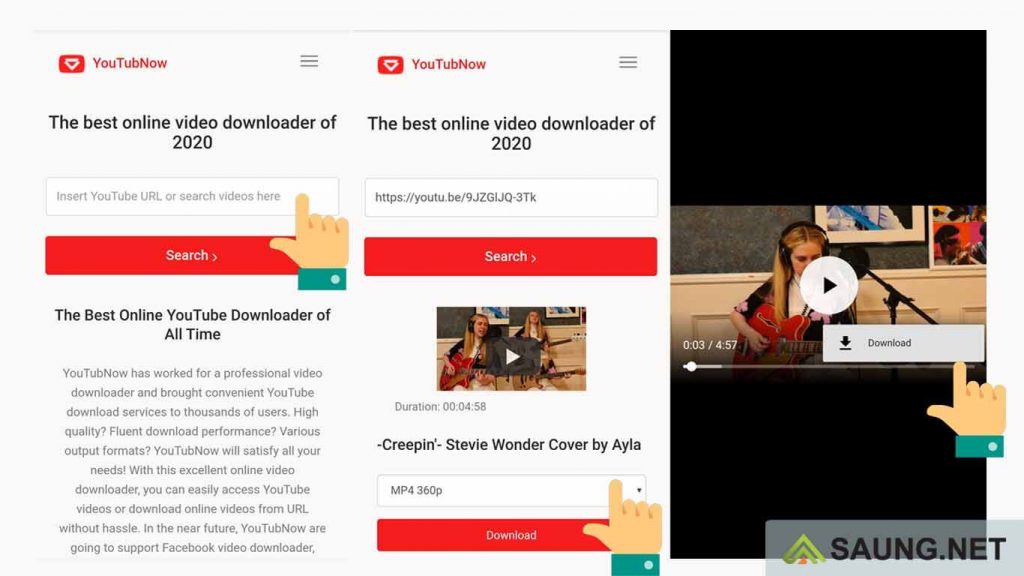
Tak jauh beda dengan situs pengunduh video YouTube sebelumnya, dengan YouTubNow.co akan memudahkan kita mendownload berbagai video dari YouTube tanpa harus menginstal aplikasi.
Begitu pun dengan cara menyimpan video YouTube ke galeri menggunakan situs YouTubNow bisa dilakukan dengan beberapa langkah mudah.
Langkah pertama salin URL dari video yangan kita unduh, kunjungi YouTubNow, lalu tempat URL pada kolom yang tersedia, pilih kualitas video yang diinginkan, dan klik tombol Download. Jika dialihkan ke laman putar video, klik ikon titik tiga di bawah kanan video, lalu pilih opsi Download.
Download dengan U2convert.com
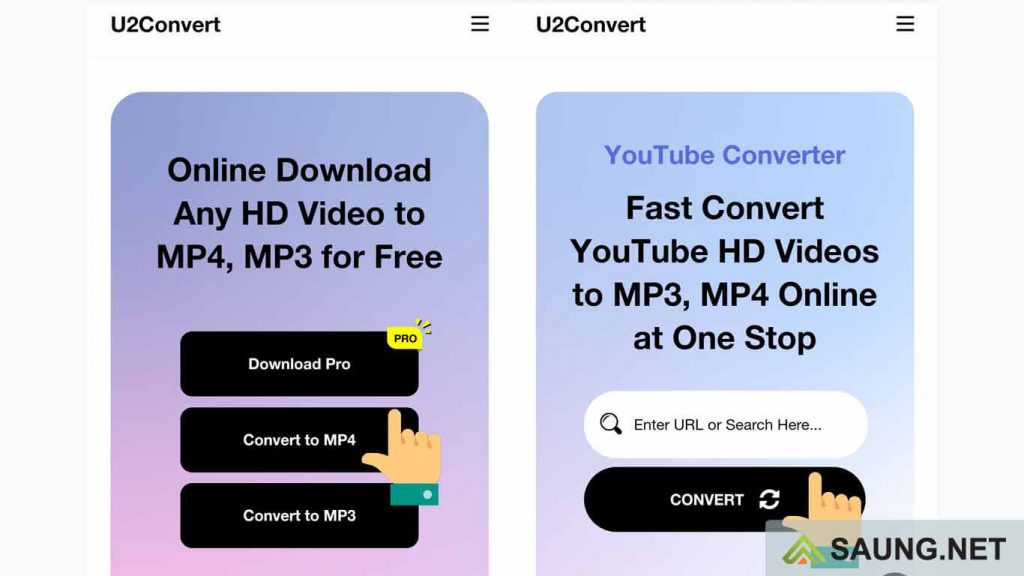
Situs pengunduh video YouTube selanjutnya U2convert.com, lewat situs ini kita bisa dengan mudah download video YouTube tanpa aplikasi di hp dan desktop dan cara melakukannya cukup mudah.
Pertama kita hanya perlu mencari video YouTube yang ingin kita download, lalu salin URL dari video tersebut, kunjungi situs U2convert.com lewat browser. Setelah situs berhasil di akses pilih menu Convert to MP4.
Langkah berikutnya tempel URL video YT tadi ke kolom yang tersedia, lalu klik tombol Conver . Tunggu beberapa saat sampai prosesnya selesai. Terakhir klik tombol Download untuk memulai proses mengunduh video.
Cara Download Video YouTube dengan Aplikasi
Selain lewat browser, mendownload video YouTube juga bisa menggunakan aplikasi pihak ketiga yang dibuat khusus untuk memudahkan kita menyimpan banyak video YouTube dengan cepat dan mudah.
Menggunakan Aplikasi Videoder
Videoder jadi salah satu aplikasi download video YouTube tercepat yang bisa digunakan baik di hp Android ataupun deksto. Dengan aplikasi Videoder kita bisa mendownload video dalam berbagi kualitas, tinggal pilih sesuai dengan keinginan.
Cara download video youtube di HP Android menggunakan aplikasi videoder bisa dengan dua cara. Bisa langsung lewat aplikasi videoder atau langsung di aplikasi Youtube.
Cara download video di Youtube di hp Android menggunakan aplikasi Videoder:
- Download dan pasang aplikasi Videoder.
- Jalankan aplikasi, lalu tekan icon Youtube.
- Selanjutnya cari dan pilih video yang akan didownload.
- Pada laman putar video, gulir ke bawah.
- Pada bagian Link Unduhan Video, pilih & tekan salah satu resolusi video dan ukurannya. Misalkan 720P HD.
- Selanjutnya akan muncul pop up, kita bisa mengubah nama file dan lokasi penyimpanan.
- Tekan Mulai Mengunduh untuk memulai proses download video tersebut.
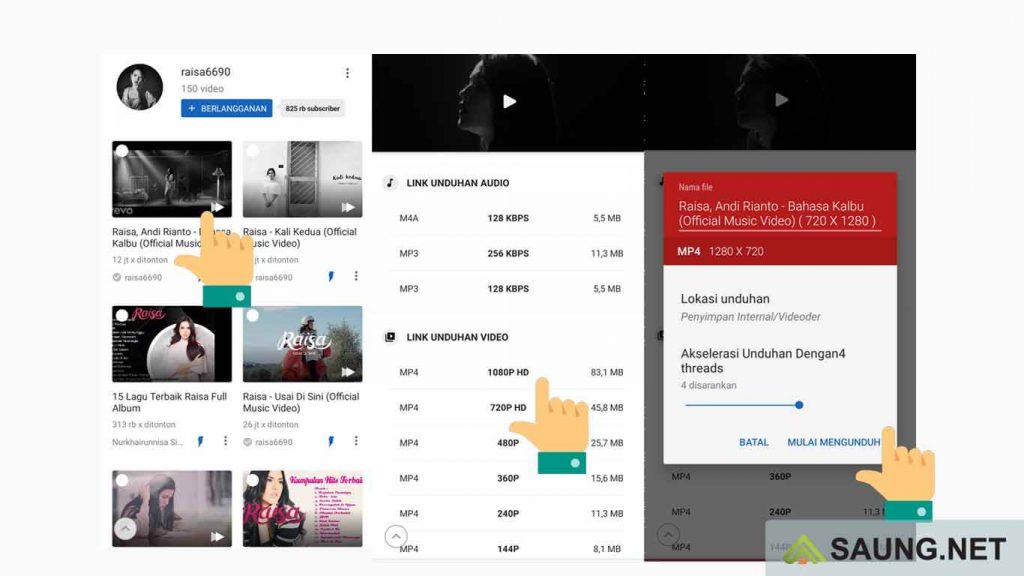
Nah, untuk yang ingin menyimpan video YouTube ke galeri dengan mudah bisa menggunakan metode di atas, yaitu dengan memasang aplikasi pengunduh video YouTube bernama Videoder.
Menggunakan IDM
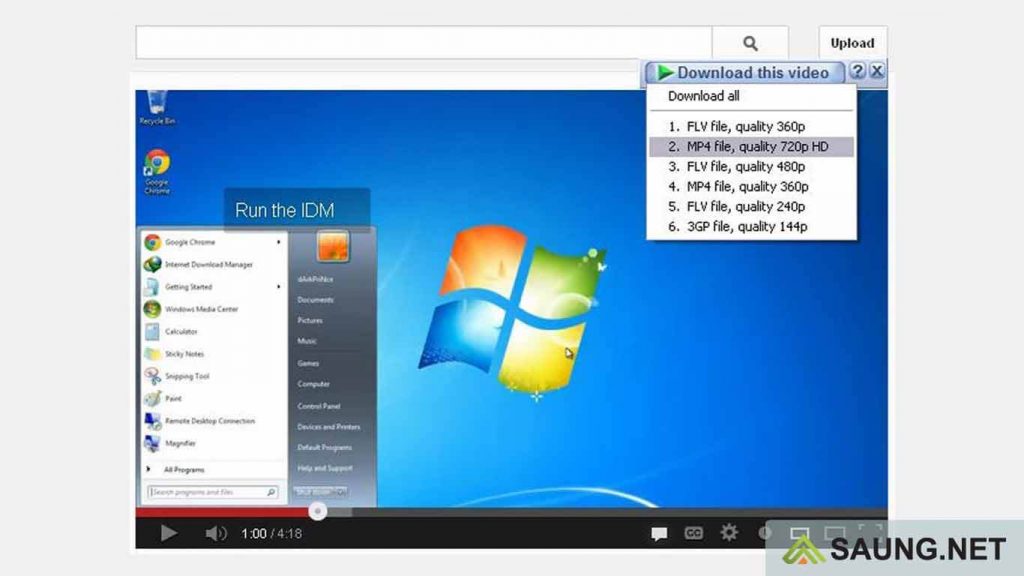
Internet download Manager atau biasa disebut IDM merupakan aplikasi paling legend sebagai aplikasi download manager. IDM telah hadir sejak dulu, dan masih banyak digunakan hingga kini.
Cara download video YouTube di laptop menggunakan IDM:
- Pertama, silahkan unduh aplikasi IDM di sini.
- Install IDM seperti biasa.
- Setelah terinstall, Izinkan semua akses IDM pada setiap browser.
- Masuk ke Youtube, cari dan buka video yang ingin kita download.
- Di pojok kanan atas video akan tertera sebuah tulisan “Download this video”.
- Klik tulisan tersebut, pilih format yang diinginkan lalu klik Start download.
- Selesai.
Jika sebelumnya sudah memasang aplikasi IDM namun tombol ‘Download this video’ tidak muncul, coba untuk uninstall IDM lama dan memasang IDM versi terbaru.
Jika tetap muncul coba untuk memasang ekstensi IDM Integration Module. khusus untuk yang menggunakan browser firefox bisa unduh IDM Integration Module di situs Add-on Firefox.
Memasang Aplikasi Viddly
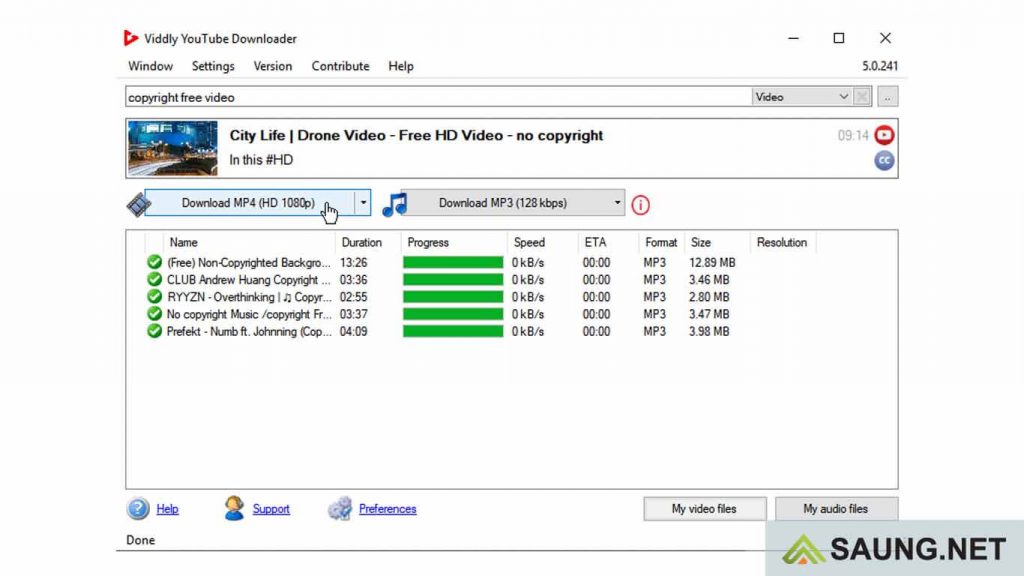
Aplikasi download video Youtube gratis yang bisa Anda gunakan untuk menyimpan video ke laptop berikutnya ada Viddly.
Untuk versi gratis Anda bisa mendownload dengan bebas berbagai video HD Youtube. Agar bisa mendownload video kualitas 4K Anda harus menggunakan versi berbayar. Namun yang gratis sudah lebih dari cukup.
Berikut adalah langkah-langkah cara mendownload video YouTube di laptop menggunakan aplikasi Viddly:
- Pertama, unduh aplikasi Viddly.
- Pasang aplikasinya seperti biasa, lalu jalankan.
- Ketikan judul video yang akan kita download pada kolom pencarian.Atau Tempel URL video YouTube pada kolom pencarian aplikasi Viddly.
- Pilih kualitas dan ukuran video yang akan disimpan.
- Maka file video akan terdownload.
- Setelah selesai, video bisa langsung diputar.
Aplikasi Free YouTube Download
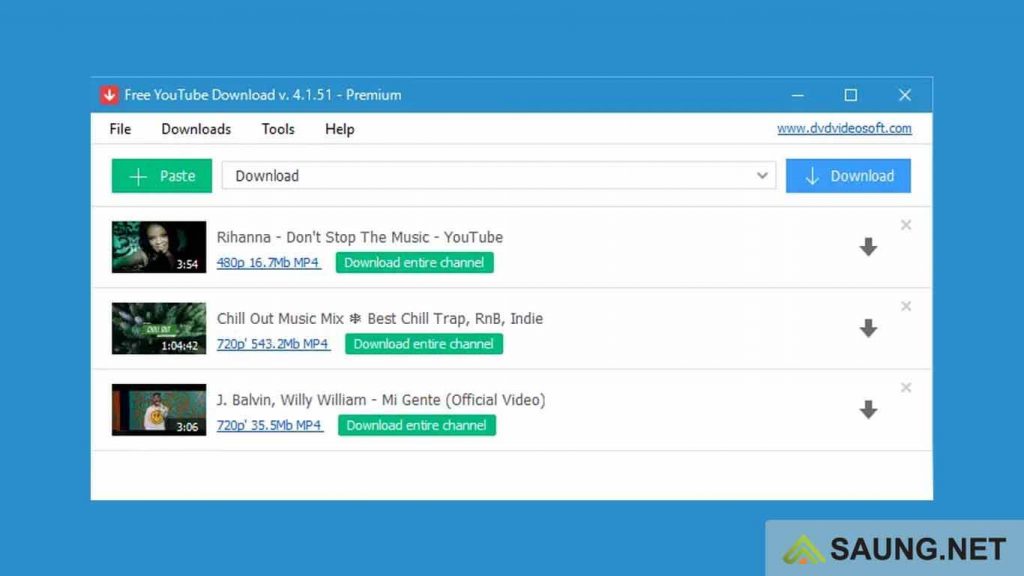
Aplikasi downloader video Youtube ini bisa kita gunakan di PC Windows ataupun Mac. Aplikasi ini bisa kita gunakan secara gratis. Aplikasi ini cukup populer digunakan sejak pertama kali dirilis.
Cara mendownload video dari Youtube di laptop:
1. Download, Install aplikasi Free YouTube Download, lalu buka dan jalankan aplikasi tersebut.
2. Kembali ke browser, cari video YouTube yang akan kita download dan Salin URL videonya.
3. Lalu klik tombol + Paste, nantinya secara otomasi video tersebut akan ditambahkan pada daftar unduhan.
4. Terakhir untuk memulai proses download, klik tombol Download yang berada di sebelah kanan yang berwarna biru.
Tidak sulit bukan mendownload video YouTube? Jika ada pertanyaan atau Anda memiliki cara alternatif lain yang lebih cepat dan efektif bisa sampaikan melalui kolom komentar dibawah ini.